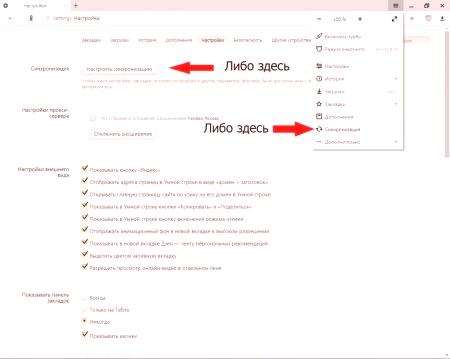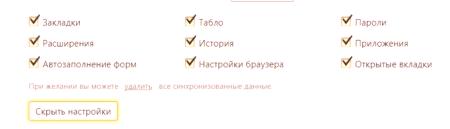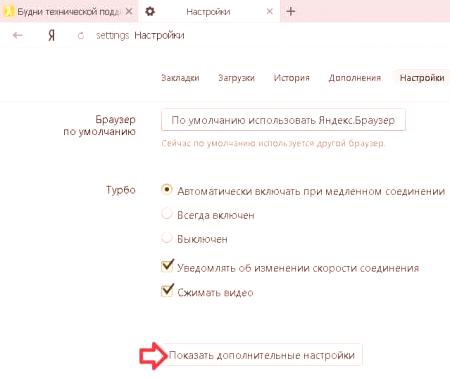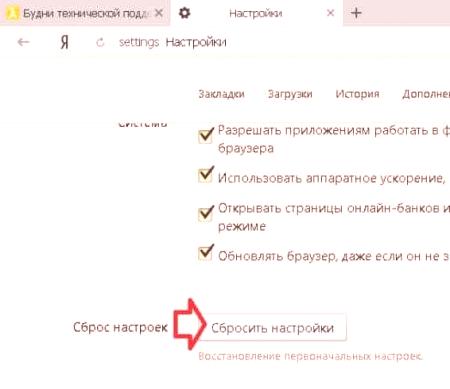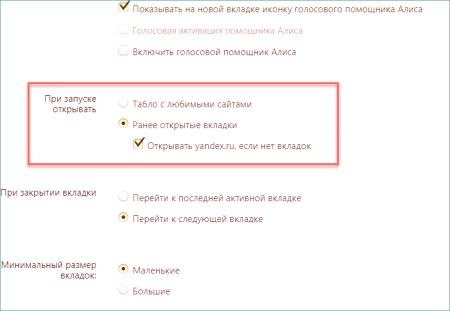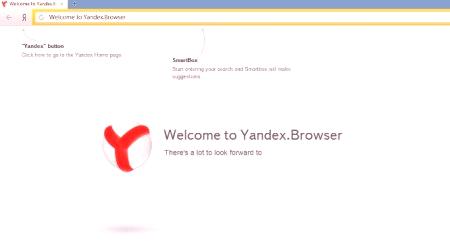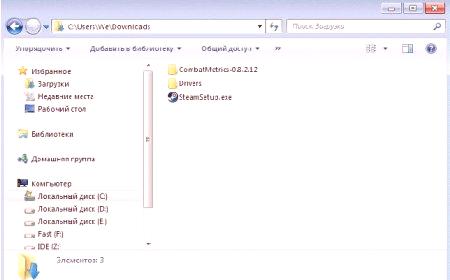Uživatelé potřebují prohlížeče pracovat na webu. Odpovídající programy jsou velmi velké, každá z nich má určité výhody a nevýhody. "Yandex.Brauser" má velkou popularitu. Přizpůsobení tohoto internetového prohlížeče nás bude dále zajímat. Jak je spravovat? A synchronizovat a obnovit? Odpovědi na tyto otázky výrazně zjednoduší život moderního uživatele.
Hledáme nabídku "Nastavení"
První věc, kterou uvidíme v nastavení menu "Yandex.Brauzera". Parametry internetového prohlížeče jsou hodně. Pomáhají pracovat s informacemi na webu a využívají funkce programu pro surfování po internetu. Najděte sekci "Nastavení" v hlavní nabídce nástroje Yandex.Browser. Postupujte takto:
Spusťte internetový prohlížeč. Přesuňte kurzor na tlačítko umístěné v pravém horním rohu nástroje. Na něm lze znázornit vodorovné čáry nebo více bodů. Kliknutím levým tlačítkem myši na řádek "Nastavení".Po dokončení se uživatel dostane do menu s příslušnými parametry.
Obsah nastavení prohlížeče
Nastavení "Yandex.Brauzera" obsahuje mnoho komponent. Zde naleznete následující části:
synchronizace; vzhled; lišta záložek; vyhledávání; otevřené při spuštění; při zavírání jazýčku; pozice otevřených stránek v prohlížeči; minimální velikost tabulek; profily; výchozí prohlížeč; Režim Turbo.Pokud kliknete na odkaz „Další možnosti“ otevřít další nastavení „Yandex Browser“.
Mezi nimi vyniká:
hesla a formuláře; kontextové menu; obsah webových stránek; Parametry sítě; způsob ukládání dat ke stažení; gesta myši; systémových parametrů.Stačí otevřít nastavení služby Yandex.Browser a vyřešit je. Zvažte základní operace s parametry internetového prohlížeče. Například synchronizace, mazání a obnovení.
Přidejte se k profilu
parametry synchronizace "Yandex Browser" - užitečná volba, která pomáhá přenášet data a zobrazení v nastavení prohlížeče vybraných profil autorizace. Tato metoda se aktivně používá při ukládání a obnovování záložek v Yandexu. Chcete-li vytvořit profil pro jeho další nastavení synchronizace Yandex, by měla:
Otevřít hlavní menu prohlížeče. Klikněte na tlačítko Sync. Zvolte možnost "Registrace". Uveďte jméno, uživatelské jméno a heslo pro přihlášení. Na Yandexu můžete použít již existující pole. Klikněte na tlačítko "Registrovat".Nyní je vše připraveno pro synchronizaci. Není to nejtěžší úkol všech stávajících.
Aktivovat synchronizaci
Nastavení "Yandex prohlížeče" může být synchronizován. Jak přesně Pokyny pro provádění tohoto úkolu bude něco jako toto:
. Otevřít nabídku „Yandex.BrowserPřejděte do bloku "Nastavení". Klikněte na tlačítko "Konfigurovat" v sekci "Synchronizace". Zadejte přihlašovací jméno a heslo z dříve registrovaného profilu. Nabídněte tlačítko "Povolit".Dále bude uživateli nabídnuta instalace "Yandex.Disk". Jedná se o užitečný úložný prostor v cloudu. Instalujte jej podle přání.
Nyní můžete nakonfigurovat synchronizaci v Yandex.Browser. Uživatel bude muset otevřít nastavení internetového prohlížeče a pak kliknout na tlačítko "Zobrazit možnosti".
Resetování parametrů
Některé se zajímají o to, jak resetovat nastavení Yandex.Brazer. Tuto operaci lze provést buď prostřednictvím internetového prohlížeče, nebo pomocí možností systému Windows. Začněme první verzi vývoje událostí. Chcete-li obnovit nastavení služby Yandex, potřebujete:
Přejděte na položku nabídky Nastavení ve vybraném internetovém prohlížeči. Klikněte na hypertextový odkaz "Zobrazit další." Najděte položku "Reset" a klikněte levým tlačítkem myši na možnost "Reset". Potvrďte operaci.Rychlá, snadná a velmi pohodlná. Tato metoda vrátí nastavení Yandex zpět do původního nastavení. Chcete-li provést podobnou operaci s nástroji Windows, můžete:
Procházet cestou uvedenou níže a odstranit složku Uživatelské údaje. Klikněte na PCM na zástupce "Yandex", přejděte na záložku "Tab". V poli je nakonec objekt připojen k prohlížeči.exe. % LocalAppData% YandexYandexBrowser Žádné další manipulace nejsou vyžadovány. Nastavení v Yandexu jsou resetována bez mnoha potíží.
Možnosti ukládání
A jak ušetřitNastavení Yandex.Brauser? Nejlepší je použít synchronizaci. Nastavení prohlížeče budou uloženy a přeneseny z počítače do počítače autorizací v profilu "Yandex". Je-li to potřeba, můžete zkopírovat složku Uživatelská data s uvedenou cestou a potom ji stáhnout do jiného počítače. Tato technika nefunguje tím nejlepším způsobem.
Důležité: Uvolnění záložek lze provést pomocí Správce záložek v html. Pomocí této možnosti mohou uživatelé stáhnout stažené stránky v Yandex v jiných internetových prohlížečích.
Importování informací
Dalším zajímavým trikem je import dat z jiného prohlížeče do Yandexu. Tímto způsobem můžete částečně přenést nastavení internetových prohlížečů. Krok za krokem je následující operace:
Přejděte do části "Nastavení" Yandex. Vyhledejte sekci Profily a klikněte na tlačítko Importovat záložky a nastavení. Zadejte prohlížeč, ze kterého se bude provádět přenos informací. Zadejte možnosti kopírování. Potvrzení zpracování žádosti.